Современные сканеры являются незаменимыми помощниками в повседневной жизни и работе, но иногда может возникнуть проблема, когда устройство не находится и не соединяется с компьютером. Это может быть вызвано различными причинами, такими как неправильные настройки, несовместимость программного обеспечения или проблемы с подключением. Чтобы решить эту проблему, важно следовать определенным шагам.
Во-первых, убедитесь, что сканер включен и правильно подключен к компьютеру. Проверьте, что все кабели подключены к соответствующим портам и что они не повреждены. Если у вас есть возможность, попробуйте использовать другой кабель или порт.
Во-вторых, проверьте настройки сканера и компьютера. Убедитесь, что у вас установлена последняя версия драйвера сканера. Если это не так, загрузите и установите обновление с официального сайта производителя сканера. Также убедитесь, что ваш компьютер поддерживается требованиями системы сканера.
Если проблема не решена после выполнения вышеуказанных действий, попробуйте перезагрузить компьютер и сканер. Иногда перезагрузка может помочь восстановить связь между устройствами. Если же проблема все еще не решена, попробуйте подключить сканер к другому компьютеру. Если на другом компьютере сканер работает нормально, значит проблема связана с вашим компьютером и вам может потребоваться обратиться за помощью к специалисту.
Нет связи со сканером: причины и способы решения

Возникающая проблема отсутствия связи со сканером может быть вызвана несколькими причинами. Важно определить их и применить соответствующие способы решения. В данной статье мы рассмотрим наиболее распространенные причины проблемы и предложим ряд эффективных методов решения.
| Причина | Способ решения |
|---|---|
| Плохое подключение или повреждение кабеля | Проверьте состояние подключения и замените кабель при необходимости. |
| Неправильная установка драйверов сканера | Удалите старые драйверы и установите актуальные версии из официального источника производителя сканера. |
| Неисправность сканера | Проверьте работу сканера на другом компьютере или обратитесь в сервисный центр производителя для диагностики и ремонта. |
| Конфликт ресурсов | Перезагрузите компьютер и проверьте, нет ли конфликтов с другими устройствами. При необходимости измените настройки ресурсов в системе. |
| Проблемы с программным обеспечением | Обновите программное обеспечение сканера и проверьте, что оно совместимо с операционной системой. При необходимости переустановите программу сканирования. |
Если проблема с отсутствием связи со сканером не устраняется после выполнения указанных действий, рекомендуется обратиться к специалисту или технической поддержке производителя для получения более подробной помощи.
Проверьте подключение и кабели
Если ваш сканер не обнаруживается или не удается установить связь, первым делом проверьте правильность подключения и состояние кабелей:
- Убедитесь, что сканер подключен к компьютеру или сети с помощью кабеля USB/Ethernet. Проверьте, что кабель надежно вставлен в разъемы и не поврежден. Попробуйте подключить его к другому порту USB/Ethernet.
- Если вы используете беспроводной сканер, проверьте его подключение к Wi-Fi сети. Убедитесь, что сканер и компьютер находятся в пределах действия сети и сигнал достаточно сильный.
- Проверьте состояние питания сканера. Убедитесь, что он включен и имеет достаточный заряд, если это применимо. При необходимости замените батареи или подключите сканер к розетке при помощи адаптера питания.
- Проверьте другие устройства USB/Ethernet на компьютере. Если они работают нормально, проблема скорее всего связана с самим сканером, а не с компьютером.
- При использовании многофункционального устройства или сетевого сканера убедитесь, что все компоненты корректно установлены и настроены в соответствии с инструкциями производителя.
Если после проведения вышеуказанных действий проблема не решена, возможно, требуется обратиться к специалисту или связаться с производителем сканера.
Обновите драйверы устройства сканирования

Чтобы обновить драйверы устройства сканирования, вам потребуется выполнить следующие шаги:
| Шаг 1: | Идентифицируйте модель вашего сканера и устройства на котором он установлен. Наиболее распространенными брендами сканеров являются HP, Canon, Epson и другие. После этого запомните точное название модели вашего сканера. |
| Шаг 2: | Посетите официальный веб-сайт производителя вашего сканера. Обычно, на сайте предоставляются драйверы для разных операционных систем. Найдите раздел "Поддержка" или "Техническая поддержка" и перейдите в него. |
| Шаг 3: | Используйте функцию поиска на веб-сайте, чтобы найти драйверы для вашей модели сканера. Введите название модели сканера в поле поиска и запустите поиск. |
| Шаг 4: | Найдите страницу с драйверами для вашего сканера и выберите соответствующую операционную систему. Обычно драйверы доступны для Windows, macOS и Linux. |
| Шаг 5: | Скачайте и установите последнюю версию драйвера для вашей операционной системы. Обычно, файл драйвера будет иметь расширение .exe или .dmg в зависимости от операционной системы. Запустите загруженный файл и следуйте инструкциям установщика. |
| Шаг 6: | Перезагрузите компьютер после завершения установки драйвера. Это позволит всем изменениям вступить в силу. |
После обновления драйверов устройства сканирования, попробуйте снова подключить сканер к компьютеру и проверьте, работает ли он. Если проблема со связью не исчезла, убедитесь, что весь кабель и оборудование находятся в исправном состоянии и повторите шаги по настройке сканера и подключения к компьютеру.
Перезагрузите компьютер и сканер
Если у вас возникла проблема с подключением сканера к компьютеру, одним из первых шагов для ее решения может быть перезагрузка обоих устройств.
Перезагрузка компьютера может помочь в случае, если возникла временная ошибка связи или конфликт программного обеспечения. Закройте все запущенные программы, сохраните все необходимые данные и выберите опцию перезагрузки в меню системы.
Аналогично перезагрузите и сканер. Отключите его от источника питания, подождите несколько секунд и включите устройство снова.
После перезагрузки попробуйте подключить сканер к компьютеру и проверить, работает ли он. Если проблема остается, попробуйте другие методы, описанные в данной статье.
Проверьте настройки брандмауэра и антивируса
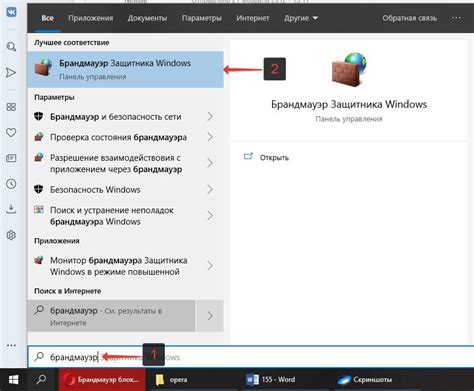
Если у вас возникла проблема с подключением к сканеру, первым делом стоит проверить настройки брандмауэра и антивирусного программного обеспечения на вашем компьютере.
Брандмауэр и антивирусная программа защищают ваш компьютер от внешних угроз, но иногда могут блокировать подключение к устройствам, таким как сканер. Возможно, эти программы могут считать сканер как потенциально опасное устройство или блокировать его порт.
Чтобы решить эту проблему, необходимо проверить настройки брандмауэра и антивирусной программы. Если у вас есть доступ к настройкам, убедитесь, что сканер разрешен для подключения к компьютеру, и его порт не блокируется.
Если вы не уверены, как проверить настройки ваших программ, рекомендуется обратиться к документации брандмауэра и антивирусного программного обеспечения или связаться с их службой поддержки. Они смогут предоставить вам инструкции по настройке программы для работы с вашим сканером.
Убедитесь, что ваше антивирусное программное обеспечение обновлено до последней версии, поскольку устаревшие версии иногда могут вызывать конфликты с устройствами. Если есть доступные обновления, установите их и перезагрузите компьютер.
Проверка настроек брандмауэра и антивируса может помочь решить проблему отсутствия связи со сканером. Если проблема остается нерешенной, возможно, причина кроется в других факторах, и рекомендуется обратиться к службе поддержки производителя сканера для получения дополнительной помощи.
Используйте другой порт USB или кабель
Если у вас нет связи со сканером, то одной из возможных причин может быть неисправность порта USB или кабеля. Для решения этой проблемы вам следует попробовать подключить сканер к другому порту USB на компьютере или использовать другой кабель.
В некоторых случаях порт USB может быть поврежден или не функционировать должным образом. Вы можете попробовать подключить сканер к другому свободному порту USB на вашем компьютере. Если после этого связь будет восстановлена, то можно предположить, что проблема была связана именно с портом USB.
Также стоит проверить состояние и работоспособность кабеля, которым вы подключаете сканер. Если кабель поврежден или имеет дефекты, он может быть причиной отсутствия связи. Попробуйте использовать другой кабель, чтобы исключить возможность его неисправности.
Если после замены порта USB или кабеля проблема не была решена, то необходимо обратиться к специалистам сервисного центра для дальнейшей диагностики и ремонта сканера.








